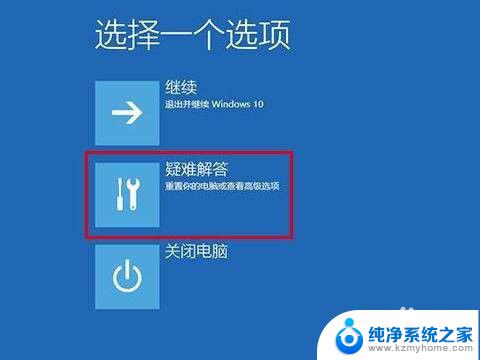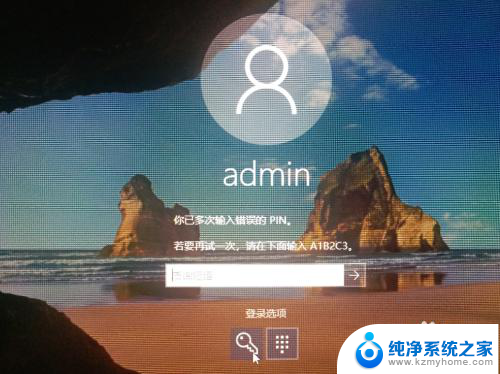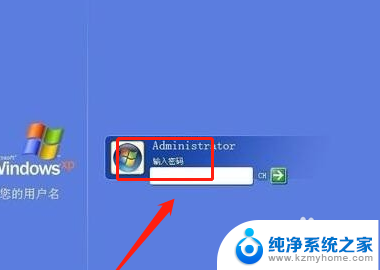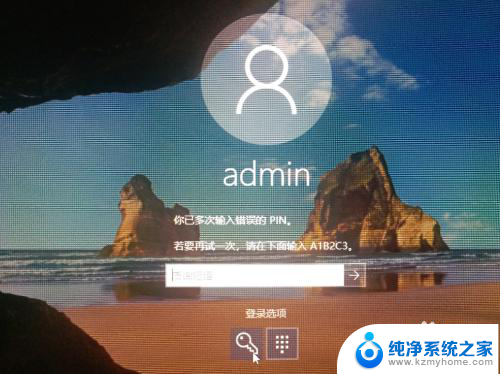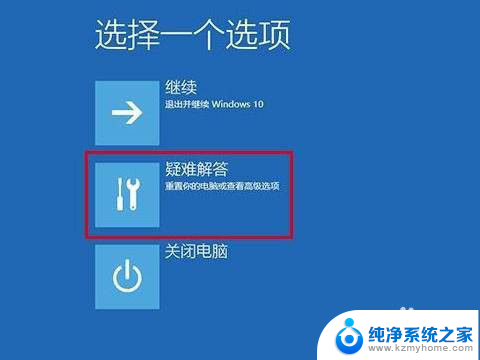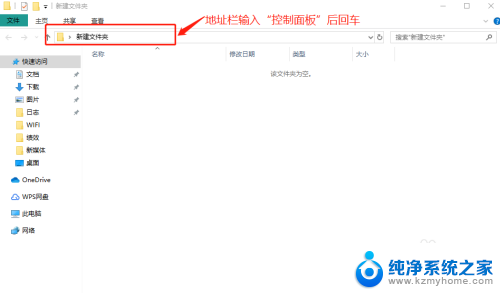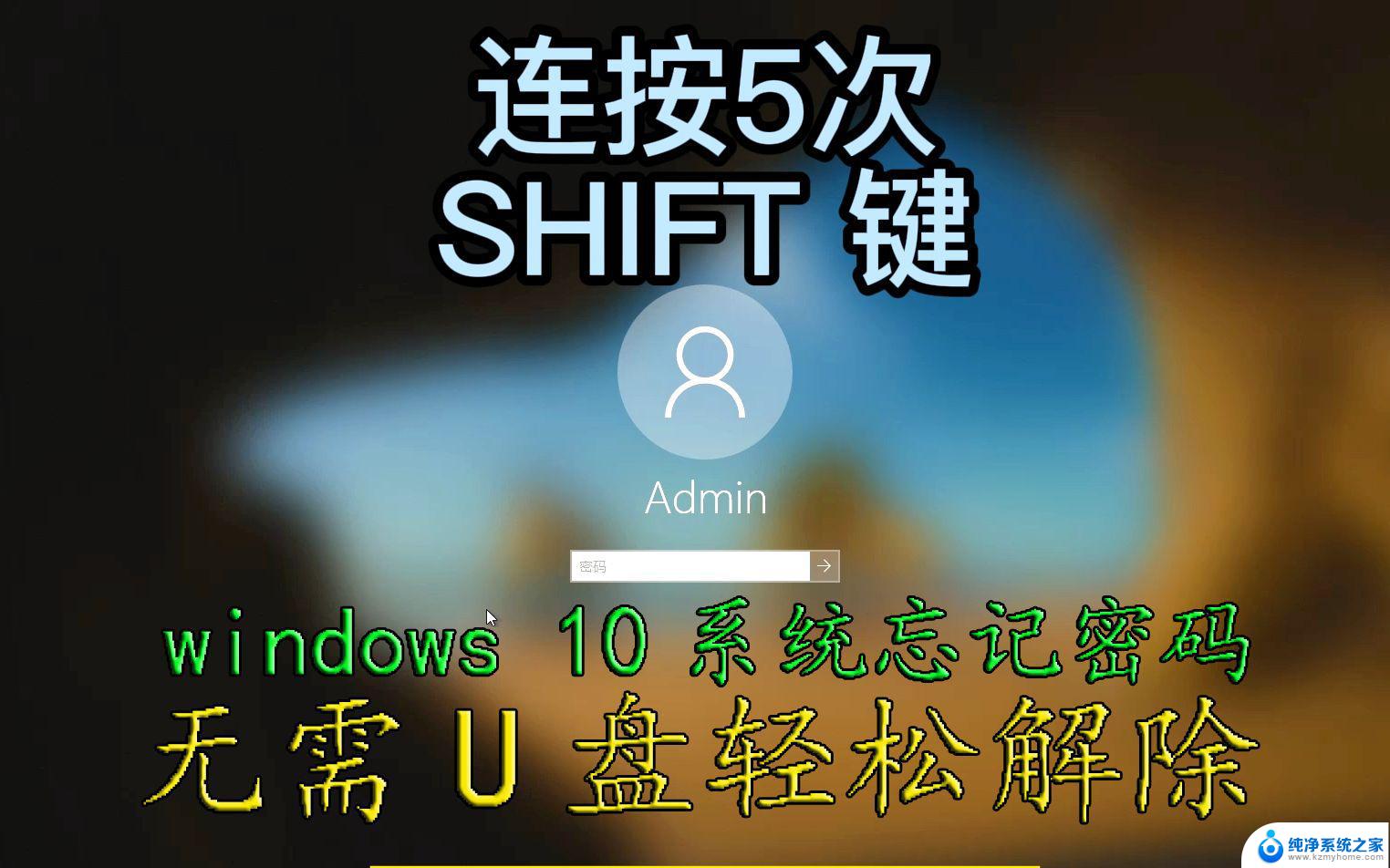忘记win10密码 Win10忘记管理员密码怎么办
在使用Windows 10操作系统的过程中,有时候我们可能会忘记管理员密码,这时候就会让我们陷入困境,忘记Win10密码可能会导致无法登录系统,影响工作和生活。但是不用担心,有一些方法可以帮助我们重置或者找回密码,让我们重新获得系统的控制权。接下来我们就来看看Win10忘记管理员密码应该如何处理。
操作方法:
1.原账号的密码我们确实忘记了,但是我们可以通过行的账号来进行登录,这个就需要通过一种特殊的安全模式进行操作了。
2.重启或开机,在Windows 启动前,按重启或电源按钮连续强制重启 3 次,即可进入选择选项页面,点击“疑难解答”
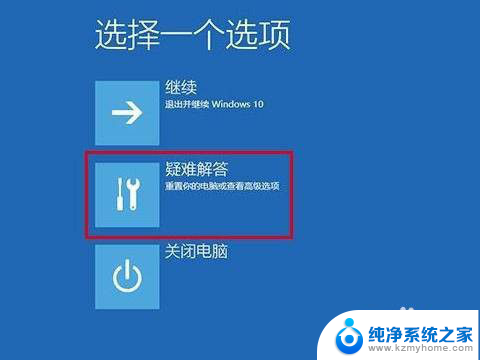
3.随后,依次点击“高级选项”/“启动设置”
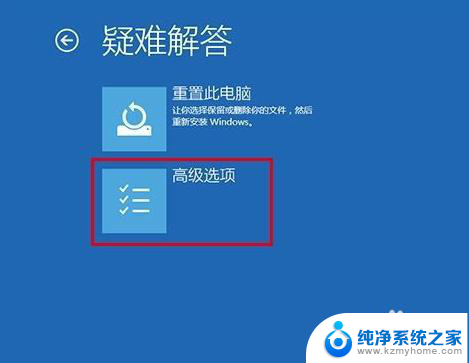
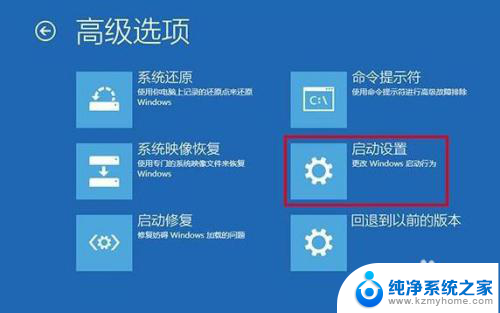
4.在启动设置页面中,先点击“重启”。随后根据页面提示按“6”或者“F6”就可以“启用带命令提示符的安全模式”

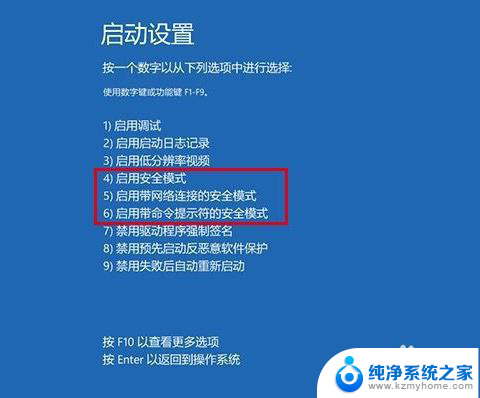
5.出现安全模式“命令页面”后,在页面中输入【net user aaa/add】并回车
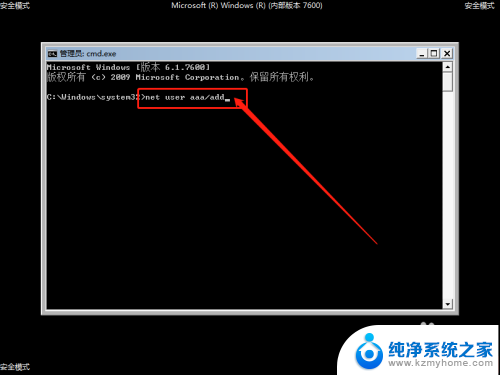
6.命令运行完毕后,继续输入并回车执行【net localgroup administrators aaa /add】
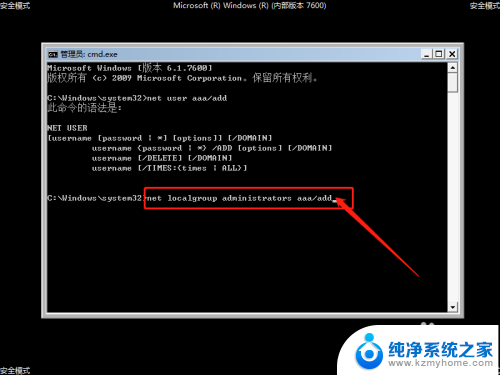
7.以上命令执行完毕之后,win10系统就会多出一个aaa账号,选择重启电脑,使用aaa账户进入系统即可
以上就是忘记win10密码的全部内容,如果你遇到这个问题,可以尝试按照以上方法解决,希望对大家有所帮助。